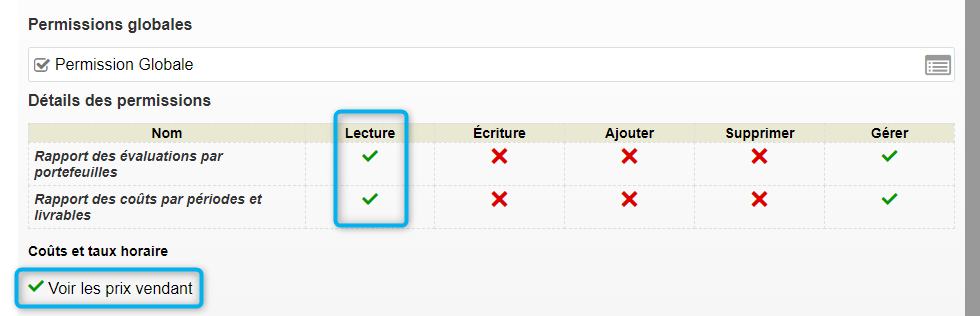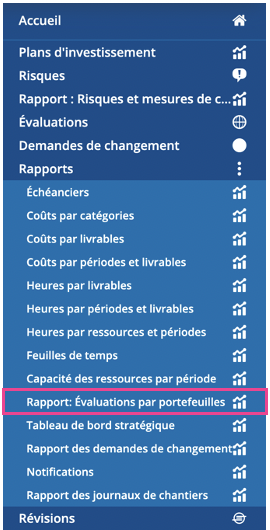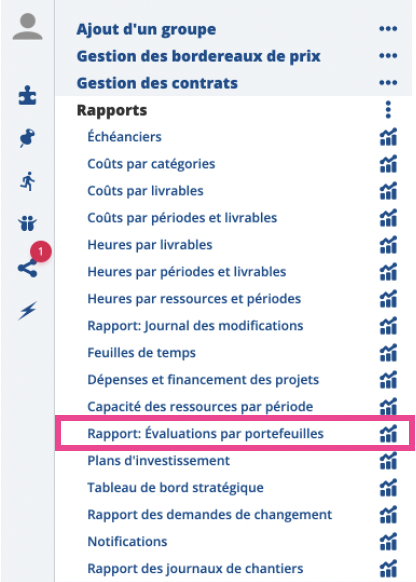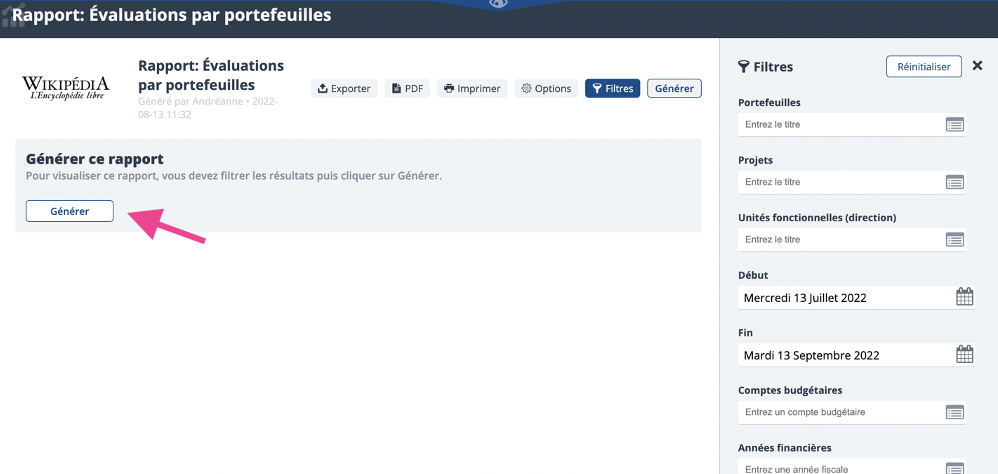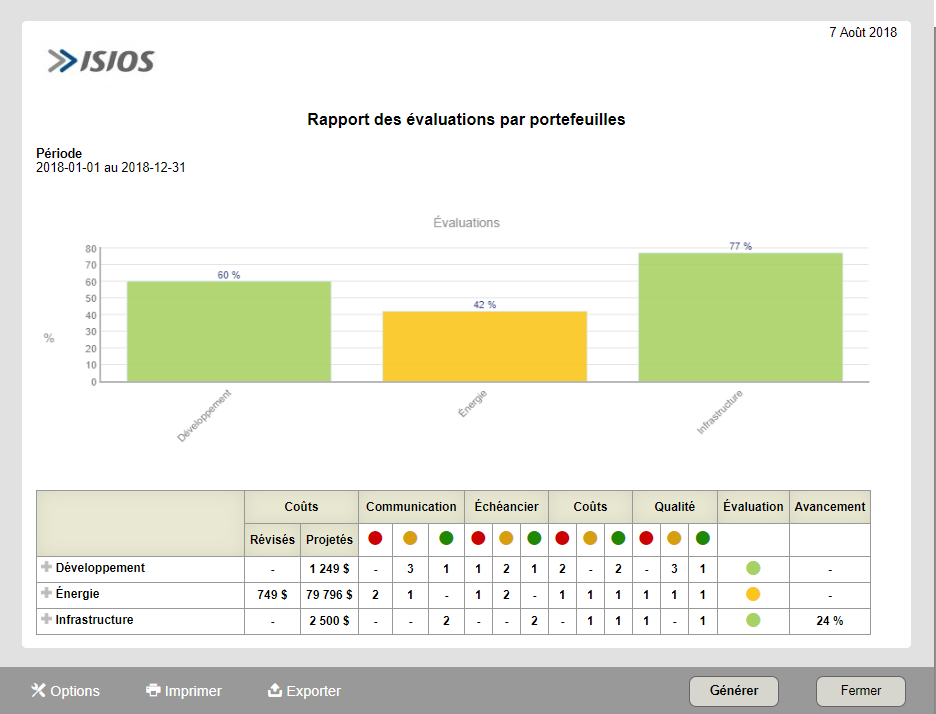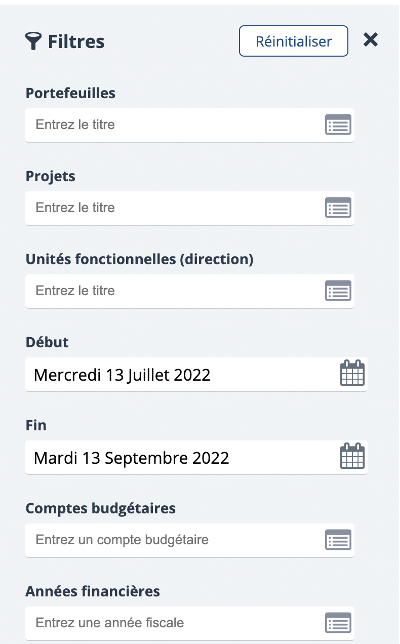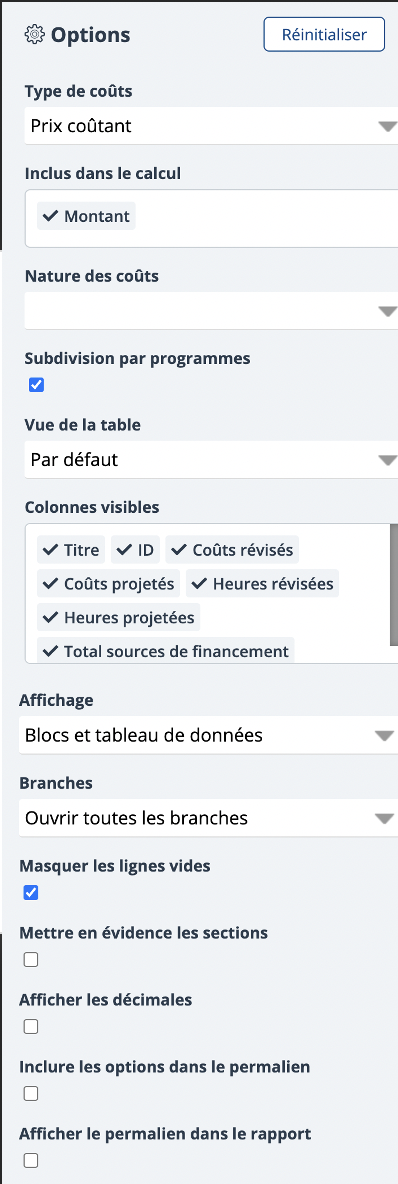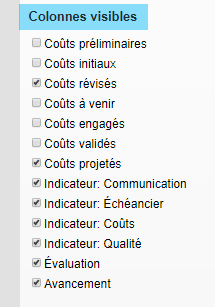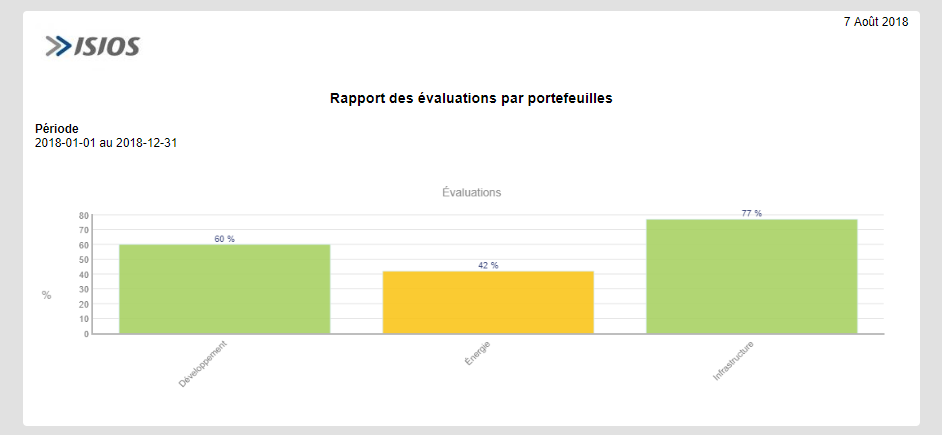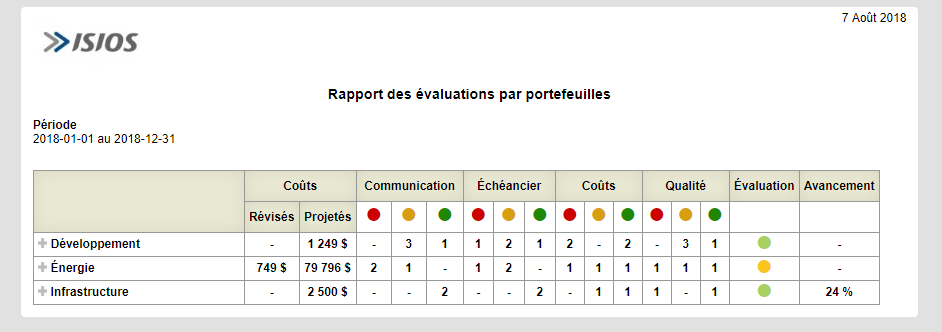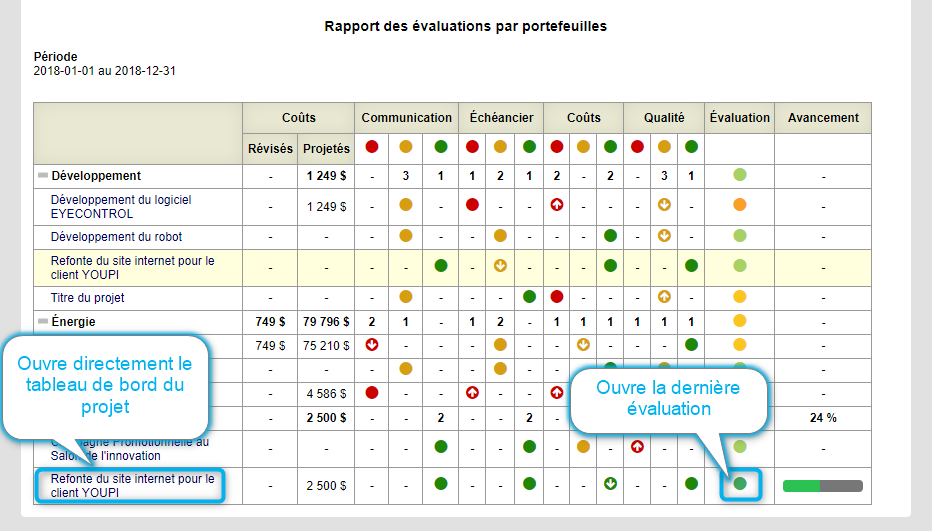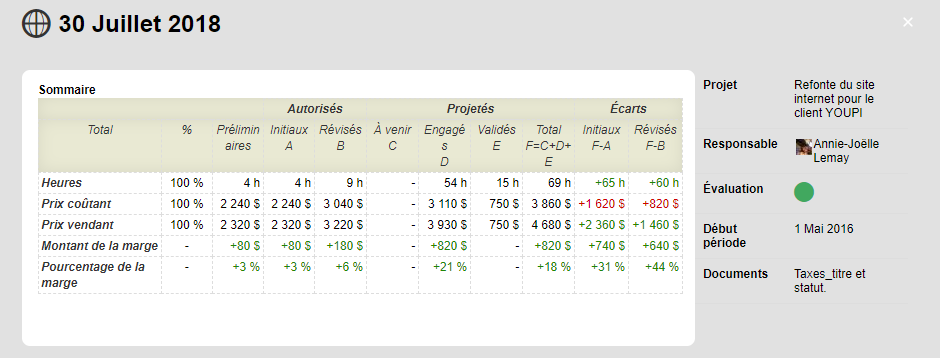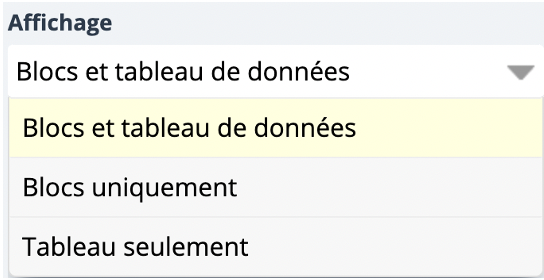Rapport des évaluations par portefeuilles
Établir des évaluations permet de suivre l'état de santé de chacun de vos projets.
Le rapport des évaluations par portefeuille permet, non seulement de suivre le bilan de santé des projets individuellement mais surtout par portefeuille. Vous pourrez alors en un seul coup d’œil connaitre l'état de santé de votre portefeuille.
Sommaire
Accès à l'outil
Permissions requises
Pour pouvoir accéder au rapport des évaluations par portefeuilles, les permissions globales minimum suivantes sont requises :
- Sélectionnez Lecture au niveau de la ligne des Évaluations.
- Sélectionnez Lecture au niveau de la ligne des Projets.
- Sélectionnez Lecture au niveau de la ligne du Rapport des évaluations par portefeuilles.
D'autres permissions se sélectionneront automatiquement comme celle de voir les coûts et taux horaires et le rapport des coûts par périodes et par livrables.
Pour plus d'informations, consultez la section sur la Gestion des Permissions Globales
Pour l'outil de rapport des évaluations par portefeuilles vous devez choisir entre différents types de permissions :
- Permission de lecture
Cette permission permet de générer tous les rapports des évaluations par portefeuilles.
- Permission de gérer
Cette permission permet de générer tous les rapports des évaluations par portefeuilles et d'en éditer le contenu.
Le rapport sur la capacité des ressources par période peut être accédé à partir de différents endroits :
- Barre d'outils
- Menu Burger
- Menu corporatif
- Tableau de bord d'un projet
Barre d'outils
Pour un accès rapide au rapport des évaluations par portefeuilles, cliquez sur l'icône rapport des évaluations par portefeuilles présent dans la barre d'outils :
Menu Burger
Pour accéder à l'outil rapport des évaluations par portefeuilles via le menu Burger, cliquez sur l'icône. ![]() Puis, sélectionnez rapport des évaluations par portefeuilles.
Puis, sélectionnez rapport des évaluations par portefeuilles.
Comme c'est un rapport concernant les portefeuilles, la fonctionnalité est présente au niveau corporatif. Pour ce faire, cliquez sur le lien situé dans la boîte Rapports :
Interface du rapport des évaluations par portefeuilles
Générer le rapport
Pour générer le rapport, cliquez sur le bouton Générer :
Pour plus d'informations concernant les différentes façons d'accéder aux rapports et comment les générer, référez-vous à la section Ergonomie des rapports.
Filtres possibles
- Portefeuilles
- Sélectionnez le ou les portefeuilles choisis sur lesquels vous souhaitez émettre le rapport. Par défaut, si vous générez le rapport, tous les portefeuilles apparaîtront.
- Projets
- Sélectionnez le ou les portefeuilles choisis sur lesquels vous souhaitez émettre le rapport. Par défaut, si vous générez le rapport, tous les projets apparaitront.
- Unités fonctionnelles
- Sélectionnez le ou les unités fonctionnelles choisies sur lesquelles vous souhaitez émettre le rapport.
- Dates
- Il est possible de générer un rapport pour un intervalle de temps qui s'appliquera aux coûts et aux évaluations.
- Comptes budgétaires
- Il est possible de générer un rapport pour un ou des comptes budgétaires qui s'appliquera aux coûts et aux évaluations.
- Années financières
- Il est possible de générer un rapport pour un ou des années financières qui s'appliquera aux coûts et aux évaluations.
Options du rapport
Les éléments affichés sur le rapport des évaluations par portefeuilles peuvent être personnalisés.
Pour ce faire, cliquez sur le bouton Options situé en bas de l'interface du rapport :
Pour plus d'informations concernant les différentes façons d'accéder aux rapports et comment les générer, référez-vous à la section Ergonomie des rapports.
Type
Pour les colonnes de coûts, Vous pouvez choisir d'afficher :
- Les prix coûtant
- Les prix vendant
- Écart montant
Nature des coûts
- Coûts totaux
- Coûts capitalisables
- Coûts d'opération
- Coûts capitalisables et d'opération
Subdivision par programmes
Permet de diviser les portefeuilles par programmes.
Inclus dans le calcul
Cette section vous permettra d'afficher les montants :
- Montant : Cette case cochée permet de visualiser les montants SANS aucune taxe.
- TPS : Permet de visualiser le montant de la TPS.
- TVQ : Permet de visualiser le montant de la TVQ.
- Remboursement de TPS : Permet de visualiser le montant du remboursement de la TPS.
- Remboursement de TVQ : Permet de visualiser le montant du remboursement de la TVQ.
Les taxes présentes dans les rapports financiers dépendent du scénario configuré dans la fonctionnalité. Pour plus d'informations concernant les différentes façons d'accéder aux rapports et comment les générer, référez-vous à la section Gestion des taxes.
Colonnes visibles
Cette section vous permet de sélectionner les colonnes visibles dans le tableau.
- Coûts préliminaires: Les coûts préliminaires sont les coûts pour des projets qui ne sont pas encore dans la phase de réalisation.
- Coûts initiaux: Les coûts initiaux sont les coûts autorisés des projets qui sont dans la phase de réalisation.
- Coûts révisés : Les coûts révisés sont les coûts initiaux modifiés par une révision acceptée.
- Coûts à venir : Les coûts à venir sont les coûts divers avec un statut À venir ainsi que le coûts des heures planifiées pour les ressources humaines avec un taux horaire.
- Coûts engagés : Les coûts engagés sont les coûts divers avec un statut Engagé ainsi que les coûts des heures entrées dans la feuille de temps des ressources humaines.
- Coûts validés : Les coûts validés sont les coûts divers avec un statut Validé ainsi que les coûts des heures validées dans la feuille de temps des ressources humaines.
- Coûts projetés : Les coûts projetés sont la somme des coûts à venir, engagés et validés.
- Avancement projeté : L'avancement projeté est le pourcentage des coûts engagés et validés par rapport au montant total projeté de dépenser.
- Écart autorisé initial :
- Écart autorisé révisé :
- ID projet : L'ID du projet.
- Total sources de financement : Total du montant de la source de financement.
- Indicateur : Communication : Cette colonne permet de visualiser tous les statuts concernant l'indicateur communication.
- Indicateur : Coûts : Cette colonne permet de visualiser tous les statuts concernant l'indicateur coûts.
- Indicateur : Échéancier : Cette colonne permet de visualiser tous les statuts concernant l'indicateur échéancier.
- Indicateur : Risque : Cette colonne permet de visualiser tous les statuts concernant l'indicateur risque.
- Évaluation : Cette colonne permet d'afficher une moyenne de santé pour le portefeuille, et le bilan de la dernière évaluation pour chacun des projets.
- Avancement : C'est le pourcentage d'avancement du projet qui est défini dans l'échéancier en fonction de l'avancement de chacun de ses livrables.
Colonnes de projets personnalisées visibles
Vous pouvez sélectionner les colonnes de type nombre, chaîne, texte et date disponibles dans les champs de projets.
Colonnes d'évaluations personnalisées visibles
Vous pouvez sélectionner les colonnes de type nombre, chaîne, texte et date disponibles dans les champs d'évaluations.
Les indicateurs sont personnalisables et pourront être ajoutés au rapport. Pour plus de détails concernant la personnalisation de ces champs, référez-vous à la section Ajouter un statut pour un champ natif.
Affichage
Vous pouvez sélectionner le type d'affichage des données sous forme :
- de graphique et de tableau
- de graphique seulement
- de tableau seulement
- La version graphique
Une fois généré, le rapport pourrait ressembler à ceci :
- La version tabulaire
La version tabulaire du rapport a un rendu plus classique :
Il s'agit d'un tableau dynamique qui vous permettra d'accéder en un simple clic, soit au tableau de bord du projet via le titre ou, à la dernière évaluation, via le rond de couleur de la colonne évaluation.
Graphique
Concernant le graphique, vous aurez le choix de représenter soit :
- les coûts : 2 types de coûts seront comparés selon les colonnes qui apparaissent dans le tableau.
- d'évaluation : représente par nuance de couleurs et par pourcentage, la moyenne des bilans des projets par portefeuille.
Autres options
D'autres options d'affichage sont disponibles.
- Masquer les lignes vides : Permet de masquer les lignes n'ayant aucune donnée.
- Afficher les filtres dans l'en-tête : option vous permettant d'afficher tous les filtres par lesquels le rapport a été filtré.
- Afficher les options dans l'en-tête : option vous permettant d'afficher toutes les options par lesquelles le rapport a été filtré.
- Afficher les décimales : option vous permettant d'afficher les coûts à la décimale près.
- Afficher le logo : option vous permettant d'afficher le logo de la corporation.
- Afficher la date du rapport : option vous permettant d'afficher la date à laquelle le rapport vient d’être générer.
- Inclure les options dans le permalien : option vous permettant d'inclure les différents filtres et options dans le permalien afin de partager votre vue du rapport.
- Afficher le permalien dans le rapport : option vous permettant d'afficher le permalien en bas du rapport. Vous pourrez alors le copier en cliquant dessus ou en utilisant le clic droit de la souris.